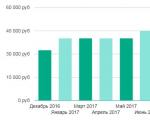Što se smatra normalnom brzinom interneta za razne zadatke i kako je izmjeriti. Što se smatra normalnom brzinom interneta za različite zadatke i kako je izmjeriti Što utječe na brzinu interneta
Koncept "brzine interneta na računalu" podrazumijeva i dolaznu brzinu, odnosno brzinu preuzimanja informacija s World Wide Weba, i odlaznu brzinu, brzinu učitavanja informacija. Najčešće ova dva pokazatelja nisu ista, a drugi je uvijek niži.
Prije nego počnete testirati brzinu vaše internetske veze, preporučljivo je izvršiti nekoliko koraka kako bi rezultati testa u potpunosti odražavali pokazatelje brzine:
- Potrebno je zatvoriti sve pokrenute programe (osobito one koji preuzimaju informacije), osim aktivne kartice s učitanom stranicom usluge provjere.
- Obavezno pričekajte da se završi proces preuzimanja datoteka na vašem računalu (ako postoji) ili zaustavite sva preuzimanja na svom uređaju dok se ne završi test brzine.
- Pauzirajte ažuriranja svih programa, uključujući Windows, dok testirate brzinu interneta.
- Neobavezna stavka. Kako biste spriječili da vatrozid za Windows utječe na rezultate testa, možete ga onemogućiti tijekom testa brzine interneta.
Primijetimo činjenicu da se najčešće brzina internetske veze tijekom testa pokaže nešto nižom od one koju je deklarirao internetski davatelj. Ovo je sasvim normalna situacija i uzrokovana je nizom razloga:

- Problematična korisnička oprema. Neispravno konfigurirano ili korištenje zastarjelog modela, stare mrežne kartice - sve to objektivno utječe na brzinu interneta.
- Problematičan softver. Govorimo o zlonamjernom softveru instaliranom na računalu. A ova vrsta "štetočine" uključuje ploče kao što su Yandex Bar, Mail.ru tražilica itd. Ponekad, kako biste spriječili "usporavanje" interneta, trebate samo ukloniti nepotreban softver sa svog računala.
- Pretjerano zagušenje mreže. To posebno vrijedi za one pružatelje usluga koji pružaju pristup Internetu putem 3G mreže. Zašto je ovo loše? - pitaš. I činjenica da se s povećanjem broja korisnika povezanih s linijom davatelja usluga povećava vjerojatnost smanjenja brzine interneta.
- Ograničenje prometa - pružatelj može namjerno izvršiti ovu radnju, na primjer, u vezi s mrežama za dijeljenje datoteka. Razlog za takve radnje je preopterećenost mreže pružatelja usluga.
- Problemi s poslužiteljem. Na brzinu preuzimanja datoteka, gledanja filmova na mreži i postavljanja informacija na društvene mreže ne utječe samo brzina internetske veze, već i brzina poslužitelja s kojeg se informacije "izvlače".
Osnovni servisi za provjeru brzine internetske veze
Postoji nekoliko načina za određivanje brzine interneta, pogledat ćemo najpopularnije od njih.
- - jedan od najčešće korištenih servisa za provjeru dolazne i odlazne brzine interneta. Samo se trebate prijaviti na stranicu i u prozoru koji se otvori kliknuti Započni test. Nakon toga Vam preostaje samo promatrati kako servis vrši provjeru.
Savjet. Uzmite u obzir činjenicu da tvrtke koje pružaju pristup Internetu prema plaćenoj tarifi navode brzinu preuzimanja informacija (donload speed).
- Web stranica 2ip.ru. Predstavljeno ovdje veliki broj usluge koje su više ili manje vezane uz internet, uključujući i provjeru brzine interneta. Sve što trebate učiniti je pronaći karticu "Testovi" na web stranici i odabrati odjeljak "Brzina internetske veze". Ne zaboravite navesti mjernu jedinicu. Prema zadanim postavkama to je Kbit/sec, ali indikator Mb/sec bit će prikladniji za percepciju. Ovo je mjerna jedinica koju koriste pružatelji internetskih usluga. Dakle, kliknite gumb "Test" i pričekajte rezultat.
- Yandex Internetometar. Korisna usluga Yandexa s kojom možete lako i jednostavno odrediti brzinu interneta na računalu. Da biste to učinili, slijedite sljedeću vezu. Gotovo u središtu stranice vidimo žuti gumb "Izmjeri". Kliknite na nju i za nekoliko sekundi pred očima ćete vidjeti detaljnu analizu brzine. Usput, zahvaljujući ovoj usluzi možete saznati i IP adresu svog računala.

- Korištenje bujica- još jedan način da saznate brzinu interneta. Iako je ovaj servis namijenjen preuzimanju datoteka s mreže, on će najtočnije i što je najvažnije u praksi pokazati najveću trenutno moguću brzinu interneta. Istina, to će trajati malo više vremena nego u prva dva slučaja. Dakle, da biste izvršili provjeru, trebate pronaći neku datoteku na torrent stazi s više od 1000 sijevača i malim brojem preuzimatelja (pijavica). Postavljamo pronađenu datoteku za preuzimanje i čekamo. Nakon otprilike 30-60 sekundi brzina će dosegnuti svoju najveću moguću granicu brzine. Uzmite u obzir činjenicu da se u torrent klijentu brzina prikazuje u Mbps, pa ćete brzinu interneta u Mbps dobiti množenjem izračunate brojke s 8.
Predstavili smo vam neke od najpopularnijih i učinkovite načine Odredite brzinu interneta na svom računalu potpuno besplatno. Vama preostaje samo da ih isprobate i izaberete najpovoljniji za sebe.
Kako saznati brzinu interneta: video
Ako se vaše internetske stranice dugo učitavaju ili YouTube videozapisi usporavaju, prvo provjerite brzinu svoje internetske veze. O tome kako provjeriti brzinu interneta na Windows 7 ili Windows 10 bit će objašnjeno u nastavku.
Bilješka! Određeni procesi mogu utjecati na točnost rezultata. Prije testiranja trebali biste isključiti video, glazbu, preuzimanje datoteka itd.
Standardni alati sustava Windows
Prije svega, morate znati koju brzinu vam pruža vaš davatelj usluga. Za pregled možete koristiti standardne alate sustava.
Savjet! Ako imate ugovor s pružateljem usluga u blizini, možete provjeriti brzinu svoje internetske veze.
- Na alatnoj traci kliknite PMC na ikonu internetske veze.
- Otvorite postavke mreže i interneta.

- Zatim idite na "Centar za mrežu i dijeljenje".

- Klikom na ikonu “Ethernet” pogledajte brzinu veze.


Test brzine interneta
Sada prijeđimo na online usluge koje nam daju priliku vidjeti brzinu internetske veze u nekoliko klikova.
Yandex Internetometar
Ovo je popularna usluga Yandexa, koju koristi većina korisnika.

Kao što vidite, nema ništa komplicirano. Sve radnje se odvijaju automatski.
Ova usluga je popularna u cijelom svijetu, a ne samo u Rusiji. Prilično točno određuje maksimalno ograničenje brzine preuzimanja i označava ping.

Vrijedno je napomenuti da su rezultati prilično točni. Nije ni čudo što je usluga stekla popularnost u cijelom svijetu.
2ip
Web stranica sa ogroman iznos prilike. Počevši od provjere IP-a i portova, završavajući provjerom lozinki na ranjivosti. Najfunkcionalnije mjesto od cijelog RUNeta.

Osim toga, stranica će prikazati vašu lokaciju, preglednik, IP i davatelja usluga.
Usluga je namijenjena njemačkim korisnicima, ali to nas ne sprječava da je koristimo.

Kada završite, moći ćete vidjeti svoju brzinu, ping i lokaciju.
Može postojati mnogo razloga za provjeru brzine internetske veze. Možda sumnjate da vam vaš ISP ne daje brzinu prilično pošteno. Ili vas možda samo zanima praćenje brzine vaše veze.
Bilo kako bilo, tema je vrlo hitna. Mnogi ljudi žele znati stvarna brzina vaša veza. To se može učiniti bez ikakvih problema. I to čak ne na jedan način.
Kako provjeriti brzinu interneta na Windows 7
Postoji nekoliko načina da saznate brzinu svoje internetske veze. Najlakše je koristiti ugrađene Windows funkcije. Vrijedno je odmah upozoriti da ovu metodu ne daje uvijek točne vrijednosti, budući da pružatelj usluga i sustav mogu različito izračunati brzinu. Što učiniti da saznam brzinu interneta?
Za rješavanje ovog problema koristit ćemo Windows Task Manager. Možete ga pozvati tipkovničkim prečacem “Ctrl-Alt-Del”. U prozoru koji se pojavi odaberite "Upravitelj zadataka". U samom upravitelju trebali biste se prebaciti na karticu "Performanse".
S desna strana bit će nekoliko prozora. Morat ćete odabrati prozor s nazivom vaše veze. Brzina veze bit će prikazana u obliku grafikona. Odmah ispod nalazit će se digitalna indikacija brzine.
Kao što je već spomenuto, ova metoda nije vrlo pouzdana. Stoga je bolje razmotriti druge mogućnosti.
Online testovi brzine
Postoji određeni broj stranica izrađenih posebno za mjerenje brzine određene veze. Najpopularniji resursi su speedtest.net i 2ip.ru. Oba ova izvora pokazuju prilično točne informacije. Sve što trebate učiniti je pokrenuti preglednik i unijeti bilo koju od ovih stranica u adresnu traku. Dalje, samo trebate slijediti upute na samoj stranici. Obično je dovoljan samo pritisak na jednu tipku.
Postoji nekoliko popularnih izvora za mjerenje brzine:
- 2ip.ru;
- speedtest.net;
- brzina.io.

Mrežni testovi dobri su za utvrđivanje vaše trenutne brzine, ali ne mogu dati statističke podatke. Ovo zahtijeva posebni programi za snimanje i praćenje prometa. Jedina nevolja je što ih je neupućenom korisniku teško razumjeti. Stoga je bolje koristiti jednostavnije opcije. Bolje je tako.
Korištenje
Začudo, najlakši način je korištenje običnog programa za preuzimanje torrenta. Detaljno prikazuje sve informacije o trenutnoj vezi i njezinoj brzini.
Samo trebate zapamtiti da su mjerne jedinice između uTorrenta i pružatelja potpuno različite. No jednostavnim izračunima i zanemarivanjem nekih značajki programa možete izračunati stvarnu brzinu veze.

Ova metoda je puno bolja od online testova, jer uTorrent pokazuje promjene u brzini veze u stvarnom vremenu. A testovi pokazuju samo brzinu koja je dostupna u određenom trenutku testiranja.
Zapamtite samo da pružatelj mjeri brzinu u bitovima, a uTorrent u bajtovima. A to su potpuno različite brojke. Jedan bajt je jednak osam bitova. Ova formula izračunava stvarnu brzinu preuzimanja sa stajališta pružatelja usluga.
Zaključak
Zaključujući temu o kako provjeriti brzinu internetaWindows 7 , sve treba posebno zabilježiti moguće načine ova provjera:
- sistemski Windows alati(Upravitelj zadataka);
- posebni složeni programi za analizu prometa;
- online testovi brzine;
- koristeći uTorrent.
Po mom mišljenju, najučinkovitiji način je korištenje uTorrenta. Naravno, morat ćete napraviti neke izračune, ali uvijek ćete imati najpouzdanije informacije o brzini veze i njezinim promjenama.
Iako je puno lakše saznati približnu brzinu pomoću upravitelja zadataka. Odaberite što vam se najviše sviđa i provjerite zdravlje.
Kako biste što točnije provjerili brzinu svoje internetske veze, preporučamo da prestanete preuzimati datoteke, online radio i YouTube dok je test brzine u tijeku. Za 100% pouzdanost ponovite test brzine ponovnim pritiskom na gumb.
Pitanja i odgovori
Vaš IP: 144.76.78.3
Pokreni test
Što su Ping, Jitter, Upload i Download?
Učitavanjem i preuzimanjem datoteke, usluga vam omogućuje da točno odredite stvarnu brzinu internetske veze vašeg davatelja usluga. Rezultati mjerenja će pokazati:
- Dolazna brzina ( Brzina skidanja) – brzina primanja podataka s interneta.
- Brzina slanja – brzina slanja podataka na Internet.
- Ping (PING) – vrijeme prijenosa informacija na poslužitelj i natrag.
- IP adresa je jedinstvena adresa vašeg računala na mreži.

Koji čimbenici utječu na brzinu veze?
Brzina veze izravno ovisi o vrsti veze koju koristite. Danas najviše popularne vrste veze su:
- ADSL (Dedicated Line) – Ova tehnologija prijenosa podataka koristi telefonsku liniju. Ova tehnologija odvaja frekvencije preko kojih se prenose podaci od onih preko kojih se prenosi glas. Time telefonska linija besplatno, čak i uz aktivnu vezu.
- FTTB (svjetlovodni kabel) - osnova je optički kabel, koji se dovodi do sklopke u pretplatničkoj zgradi, a zatim se iz njega produžuje kabel s upredenom paricom. Danas je ovo najpopularniji način povezivanja.
- 3G/4G ( Mobilni internet) – ova vrsta veze koristi se u mobilnim mrežama mobilnih operatera. Koristi se za povezivanje prijenosnih računala i računala USB modemi, a za organiziranje mreže - 3G/4G usmjerivači.
U pravilu, obično nema problema s kabelskom vezom, što se ne može reći o načinu bežične veze. Što je više uređaja spojenih na usmjerivač u isto vrijeme, to je veća vjerojatnost smanjenja brzine. Savjetujemo vam da uvijek promijenite tvorničku lozinku WiFi mreže koju nudi proizvođač na sigurniju.
Osim opreme, na brzinu mogu utjecati i softver, što značajno koristi vaš promet.
Ako je brzina niska i razlikuje se za više od 10% od deklarirane, preporučujemo ponovno mjerenje ili korištenje sličnih. online usluge i aplikacije, kao što su speedtest ili Yandex internet mjerač. Ako rezultat ostane nepromijenjen, preporučujemo da kontaktirate svog pružatelja usluga kako biste saznali razloge.

Kako poboljšati brzinu veze na računalu i telefonu?
Ovisno o vrsti internetske veze koja se koristi, preporuke za povećanje će se razlikovati. Ali postoje i osnovne stvari za bilo kakvu vezu.
Prvi i najveći brz način– ponovno pokrenite usmjerivač (usmjerivač). Zatim ponovno izmjerite svoju brzinu interneta - naš test brzine je besplatan, tako da to možete raditi beskonačno.
Ako je razlog sporog interneta bila neovisna rekonfiguracija konfiguracije usmjerivača, postoji samo jedan izlaz - vraćanje postavki na tvorničke postavke. Malo kasnije objavit ćemo detaljan članak o tome kako to učiniti.
Također zajednički uzrok spor Internet je korištenje raznih VPN (VPN) servisa (osobito besplatnih). Vrlo često smanjuju brzinu na 5 MB/sek. To možete jednostavno provjeriti, samo isključite VPN i pogledajte rezultate. Ako pokazatelji odgovaraju tarifi, tada morate promijeniti VPN.
Ako se stranice web stranice otvaraju sporo, prije svega morate optimizirati brzinu preglednika. Najčešće samo trebate izbjegavati otvaranje previše kartica (više od 10 kartica je već previše za starije uređaje). Preporučujemo da redovito brišete povijest preglednika. I naravno, morate ukloniti nekorištene dodatke i proširenja.
Na telefonu i prijenosnom računalu s Wi-Fi vezom
Na prijenosnim računalima i telefonima uglavnom se koristi WiFi veza, pa prije svega idemo na postavke usmjerivača i odabiremo standard 802.11ac; ako to nije dostupno, odaberite 802.11n. U idealnom slučaju, to bi trebalo biti učinjeno na temelju karakteristika wifi modula vašeg uređaja, ali u 90% slučajeva ovaj savjet će raditi za vas.
Na računalu s kabelskom vezom
Na računalima s operativnim sustavom Windows zadano ograničenje upotrebe interneta je 80%. Stoga ovo ograničenje možete sigurno ukloniti pomoću uslužnog programa gpedit.msc. U sustavu Windows 10 možete ga jednostavno pronaći putem pretraživanja, au sustavu Windows 7 otvorite program Run (Win + R) i zalijepite naziv uslužnog programa. U prozoru koji se otvori idite na karticu "Ograniči rezerviranu propusnost" i tamo u "Ograniči propusnost"postavite vrijednost na "0".

Koja je optimalna brzina za igre, videe, skype?
Mnogi se ljudi pitaju kako odrediti potrebnu minimalnu brzinu interneta. Odgovor je jednostavan - sve ovisi o tome u koje svrhe ga planirate koristiti.
Ako vam je internet samo za sjedenje u društvenim mrežama– tada vam neće trebati više od 3 Mbit/s.
Ne možete zamisliti život bez gledanja videa na internetu? Manje od 20 Mbit/sec ne vrijedi ni razmatrati - samo ćete izgubiti vrijeme i živce!
Voli igrati Online igre? U ovom slučaju brzina nije toliko važna. Mnogo kvaliteta je bitnija komunikaciju, odnosno mali ping (po mogućnosti do 10 ms) i bez gubitka paketa.
Najbolji pružatelji usluga u Rusiji za 2020
Ako niste zadovoljni kvalitetom i cijenom usluga, za vas smo napravili izbor najboljih žičnih i bežičnih pružatelja usluga u Ukrajini:
Najnovija mjerenja u Rusiji
Koristeći naš test brzine, možete usporediti svoju brzinu s prosjekom u vašem gradu. U tablici su prikazani podaci za one gradove u kojima je bilo više od 1000 nadzora.
| Grad | Dolazni, Mbit/sek | Odlazni, Mbit/sek |
|---|---|---|
|
Sankt Peterburg |
||
|
Novosibirsk |
||
|
Ekaterinburg |
||
|
Čeljabinsk |
||
|
Rostov na Donu |
||
|
Krasnojarsk |
||
|
Volgograd |
||
|
Krasnodar |
||
|
Toljati |
||
|
Uljanovsk |
||
|
Habarovsk |
||
|
Jaroslavlj |
||
|
Vladivostok |
||
|
Mahačkala |
||
|
Orenburg |
||
|
Kemerovo |
||
|
Simferopolj |
||
|
Sevastopolj |
Jeste li si ikada postavili pitanje - kako provjeriti brzinu interneta? A ovo je pitanje doista važno, jer plaćamo novac za internet, a ponekad i prilično puno. I jednostavno je potrebno biti siguran da niste prevareni.
Sada, svakim danom, broj korisnika Interneta raste, au skladu s tim, pojavljuju se mnoge nove tvrtke koje pružaju svoje usluge. Ljudi često plaćaju dosta novca za korištenje interneta. Ali malo je vjerojatno da će neprofesionalac razlikovati brzinu od 10 Mb u sekundi od brzine od 20 Mb u sekundi, a ako razlika nije vidljiva, zašto platiti više? Postoji nekoliko usluga koje će vam pokazati kako saznati brzinu interneta.
Kako provjeriti brzinu interneta na računalu? Malo pojašnjenje...
Za početak, uzmite zdravo za gotovo da možete apsolutno točno izmjeriti brzinu pristupa Globalna mreža nemoguće. Internet- ovo je okruženje koje se stalno mijenja i na njega se ne može primijeniti koncept "konstantnosti". Osim toga, ako ste primijetili, moderni internetski operateri u ugovorima navode frazu poput: "brzina do X Mbit/sec", to jest, u stvarnosti će brzina biti manja od ove X vrijednosti.
Postoje dvije brzine interneta:
- brzina prijema
- brzina trzaja
Omjer ove dvije brzine igra vrlo važnu ulogu, kako u određivanju brzine interneta, tako i u ocjeni njegove kvalitete. Kanal veze s World Wide Webom može biti sinkroni ili asinkroni, simetrični ili asimetrični.
Svaki korisnik interneta trebao bi shvatiti da će brzina internetske veze biti drugačija za svaki smjer. Na primjer, vi ste u Kijevu. Brzina veze prema Kijevu - 10 Mbit/sek, prema Rusiji - 6 Mbit/sek, prema Parizu - 2 Mbit/sek, prema Americi - 1 Mbit/sek. Međutim, takva situacija nije pokazatelj da vas vaš pružatelj na neki način vara. I vjerujte, ovo je razumna "cijena". Plaćate nekoliko puta manje za pristup World Wide Webu od pravnih osoba.
U nastavku ću vam reći o nekoliko načina provjere brzine. Pročitajte sve do kraja i odaberite metodu koja vam odgovara, ili još bolje, isprobajte sve.
Kako saznati brzinu interneta na računalu? Nekoliko načina.
Za prosječnog korisnika može biti dovoljno jednostavno procijeniti brzinu internetske veze bez izravnog mjerenja. Zašto većina nas koristi internet? Za, i glazbu.
Ovdje je jedan od naj jednostavnih načina. Nazovite prijatelja sa svog računala (npr. preko Skypea) čija je navedena brzina interneta najmanje 4-8 Mbit/sec. Ako je tijekom komunikacije slika normalna, ne čuju se zviždanja ili strani zvukovi, tada je brzina kanala veze normalna. Za procjenu brzine veze također možete koristiti upravitelje preuzimanja i . Naravno, nemoguće je izvući točne zaključke na ovaj način - brzina preuzimanja ovisit će o izvoru. Za procjenu brzine možete koristiti grafikon preuzimanja u Bittorrent aplikaciji.
Za procjenu trenutne brzine možete koristiti. Da biste ga pozvali, morate pritisnuti kombinaciju tri tipke “CTRL+ALT+DELETE”. Idite na karticu "performanse", a zatim - na svoju vezu (na primjer, Wi-Fi). Grafikon prikazuje promjenu brzine prilikom preuzimanja datoteke s torrenta.
Ovako upravitelj zadataka izgleda u operativnom sustavu Windows 8, no u ranijim operativnim sustavima princip je ostao isti.
Provjera brzine interneta pomoću posebnih internetskih usluga.
Da biste procijenili brzinu svog kanala, možete koristiti usluge posebnih usluga.
Kako provjeriti brzinu interneta pomoću Yandexa?
Yandex ima posebnu uslugu koja pomaže razumjeti ovo pitanje. Usluga se zove Yandex.Internetometer. Njegov jedini problem je što ne pokazuje uvijek istinu, odnosno jako pretjeruje. Vrlo je jednostavan za korištenje. Idite na gornju web stranicu paketa i kliknite na gumb "Izmjeri brzinu".

Nakon toga počinje provjera.

Kada završi pojavit će se slika s rezultatima.

Ali iskreno ću vam reći, ovdje ne pokazuju istinu, jer... Moja brzina interneta je upola manja. Zato, ako želiš znati, kako provjeriti brzinu interneta U stvarnom životu savjetujem vam da koristite drugu uslugu.